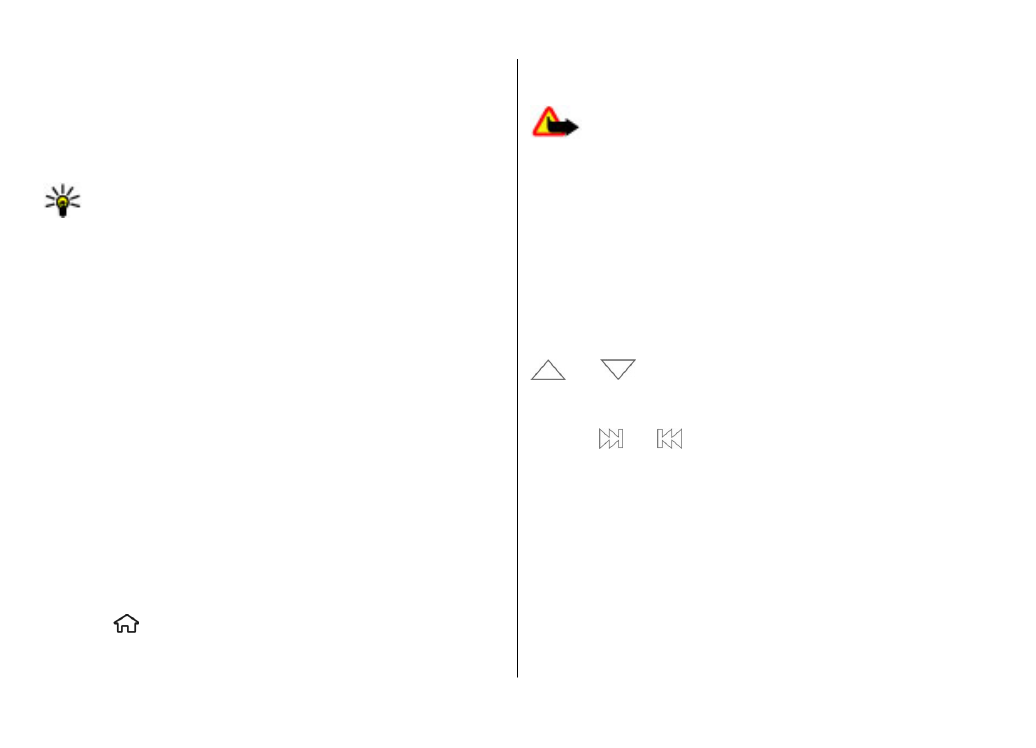
Ascultarea aparatului de radio
Selectați >
Aplicații
>
Radio
.
Aparatul de radio FM utilizează o altă antenă decât cea a
aparatului mobil. Pentru ca funcția de radio FM să funcționeze
corespunzător, trebuie să atașați la aparat un set cu cască
compatibil sau un alt accesoriu.
Avertizare: Ascultați muzică la un volum sonor
moderat. Expunerea continuă la un volum sonor ridicat vă
poate afecta auzul. Nu țineți aparatul la ureche atunci când
utilizați difuzorul, deoarece volumul sonor poate fi extrem de
puternic.
Calitatea difuziunii radio depinde de acoperirea postului de
radio în zona respectivă.
Aveți posibilitatea să efectuați sau să preluați un apel în timp
ce ascultați radio. Sonorul aparatului radio se oprește în
timpul unui apel activ.
Pentru a porni o nouă căutare de post de radio, selectați
sau
.
Dacă ați memorat posturile de radio în aparat, mergeți la
următorul post memorat sau la cel memorat anterior și
selectați sau .
Selectați
Opțiuni
și una din următoarele opțiuni:
●
Activare difuzor
— Ascultați radioul în difuzor.
●
Căutare manuală
— Modificați manual frecvența.
●
Lista posturilor
— Vizionați posturile posturile
disponibile în funcție de locație (serviciu de rețea).
●
Memorare post
— Memorați postul de radio pe care îl
ascultați momentan în lista posturilor de radio.
●
Posturi
— Deschideți lista posturilor memorate.
●
Redare în fundal
— Reveniți la ecranul inițial în timp ce
ascultați radio FM în fundal.
Poziționare
© 2009 Nokia. Toate drepturile rezervate.
29

6. Poziționare
Despre GPS
În setările de poziționare pot fi activate sau dezactivate
diferite metode de poziționare.
Sistemul global asistat de identificare
a poziției (A-GPS)
Aparatul acceptă funcția A-GPS (sistemul global asistat de
identificare a poziției).
A-GPS este un serviciu de rețea.
Când activați funcția A-GPS, aparatul primește prin rețeaua
celulară informații utile despre sateliți de la un server de date
de asistență. Cu ajutorul datelor asistate, aparatul poate
determina mai rapid coordonatele GPS.
Aparatul este preconfigurat pentru a utiliza serviciul Nokia A-
GPS în cazul în care nu sunt disponibile setări A-GPS specifice
furnizorului. Datele de asistență sunt preluate de la serverul
serviciului Nokia A-GPS numai când este necesar.
Pentru a dezactiva serviciul A-GPS, selectați >
Aplicații
>
Date GPS
și
Opțiuni
>
Setări poziționare
>
Metode de
poziționare
>
GPS asistat
>
Dezactivare
.
Aparatul trebuie să aibă definit un punct de acces la Internet
pentru a prelua datele de asistență de la serviciul Nokia A-GPS
printr-o conexiune de pachete de date. Punctul de acces
pentru A-GPS poate fi definit la setările de poziționare. Poate
fi utilizat numai un punct de acces la Internet pentru pachete
de date. Aparatul vă solicită să selectați punctul de acces la
Internet când funcția GPS este utilizată pentru prima dată.
Hărți
Selectați >
Hărți
.
Despre Hărți
Cu aplicația Hărți puteți vizualiza poziția curentă pe hartă,
parcurge hărți ale diferitelor orașe sau țări, căuta locuri,
planifica trasee de la un loc la altul. De asemenea, puteți
memora locații și le puteți expedia către aparate compatibile.
Puteți să cumpărați licențe pentru informații despre trafic și
servicii de navigare, dacă sunt disponibile în țara sau
regiunea Dvs.
Când utilizați aplicația Hărți pentru prima dată, este posibil
să fie necesar să selectați un punct de acces la Internet pentru
a putea prelua hărți.
Dacă navigați într-o zonă care nu este acoperită de hărțile
deja preluate pe aparat, harta acelei zone se preia automat
prin Internet. Este posibil ca unele hărți să fie disponibile pe
aparatul sau pe o cartelă de memorie. Pentru a prelua hărți,
aveți posibilitatea să utilizați și aplicația pe PC, Nokia Map
Loader. Pentru a instala Nokia Map Loader pe un PC
compatibil, vizitați pagina www.nokia.com/maps.
Indicaţie: Pentru a evita costurile legate de
transferurile de date, puteți să utilizați aplicația Hărți
fără conexiune Internet și să navigați pe hărțile